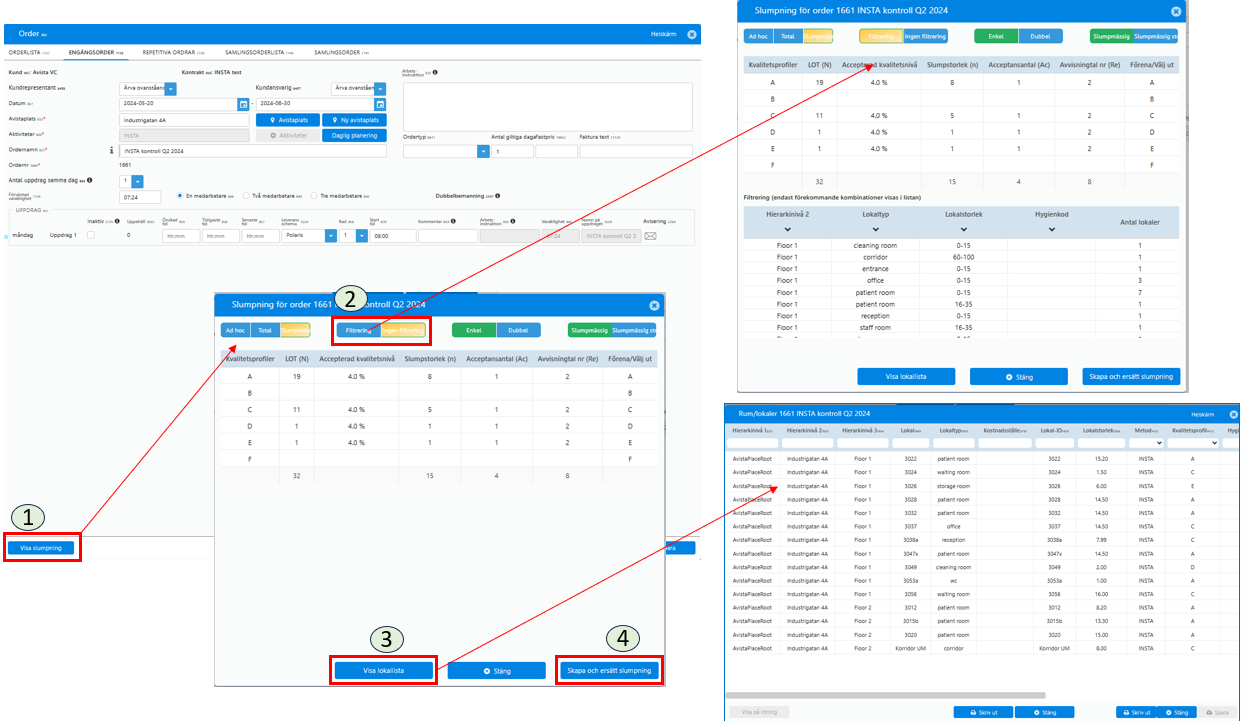How Can We Help?
Denna guide visar hur du:
- Skapar INSTA kontroller på webben
- Ändrar en kontroll
Förutsättningar
Att du har grundläggande behörighet på din roll
Att det finns ett INSTA kontrakt på kunden (guide: Nytt kontrakt)
1. Skapa INSTA kontroller på webben
- Gå till Kunder -> Alla kunder i menyn
- Markera INSTA kontrakt under aktuell kund
- Klicka på ”penna” Ändra kontrakt
- I kontraktet på fliken lokalregister kan du välja vilka delar av lokalregistret som ska vara med.
Du kan välja helheten, en byggnad, ett våningsplan eller enstaka rum. Det avgör vad som över huvud taget är möjligt att ha som underlag vid slumpningen i ordern
Du kan t ex ha ett kontrakt som väljer alla delar utom vissa våningsplan, och ett annat kontrakt som bara väljer de våningsplan som det första exkluderat.
Se även avsnittet nedan om Slumpade/Valda lokaler för kontroll som redan är skapad.
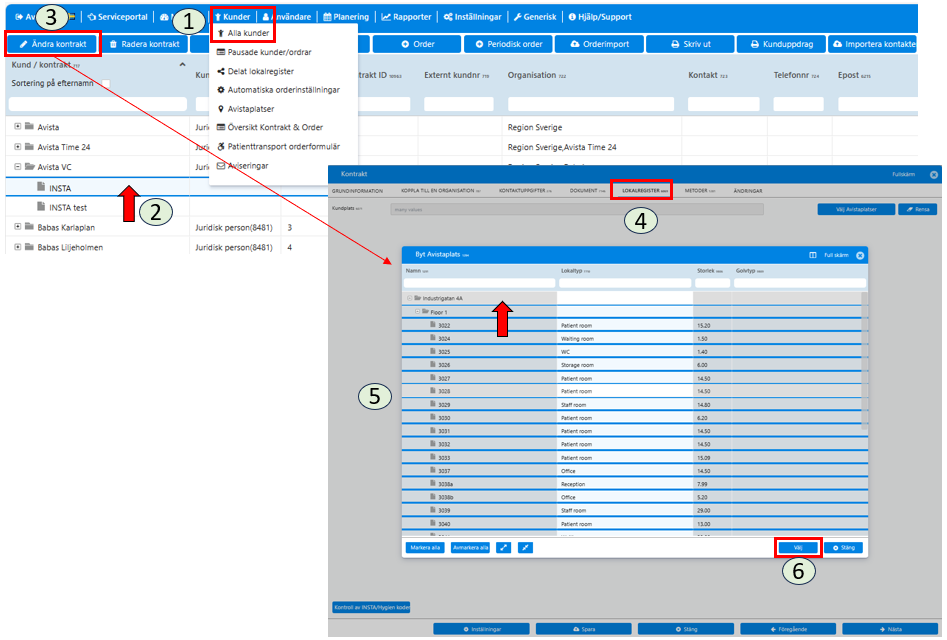
- Klicka på knappen + Order
- För engångsorder välj fliken Engångsorder (skapa en enstaka kontroll)
– Se guiden Lathund skapa order för fler alternativ - Ange:
– startdatum och slutdatum
– Avistaplats (om ändringar, från valt på kontraktet, behöver göras)
– Aktiviteten INSTA är för ifyllt
– Ordernamn - Antal uppdrag är för ifyllt och Förväntad varaktighet är den tid som systemet har räknat ut att det tar beroende på antal lokaler valda.
- Leveransschema (måste tillhöra kundens organisation, även om ordern skapas via kontraktet)
- Spara

- Den planerade kontrollen finns nu i orderlistan.
– Så länge den är planerad och inte utgången kan den ändras
– Namnet och giltighetstiden kan ändras direkt på raden
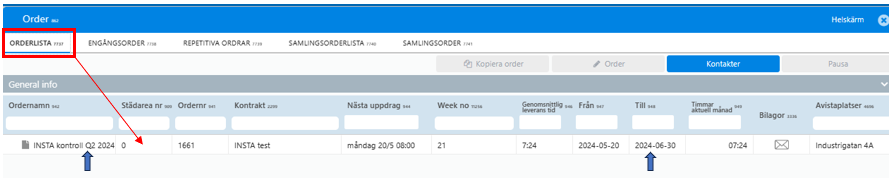
2. Ändra kontroll
- Gå till Kunder -> Alla kunder
- Markera INSTA kontrakt under aktuell kund
- Klicka på + Order
- Markera aktuell kontroll i listan på orderlistan
- Klicka på ”Penna” Order
- Här kan några förutsättningar för kontrollen ändras beroende på startdatum
– Datum
– Avistaplats
– Ordernamn
– Leverans schema
– Rad
– Visa Slumpning kan justeras, se längre ner för instruktioner - Klicka på Gäller från och med
- Ange starttid för de nya förutsättningarna
- Spara
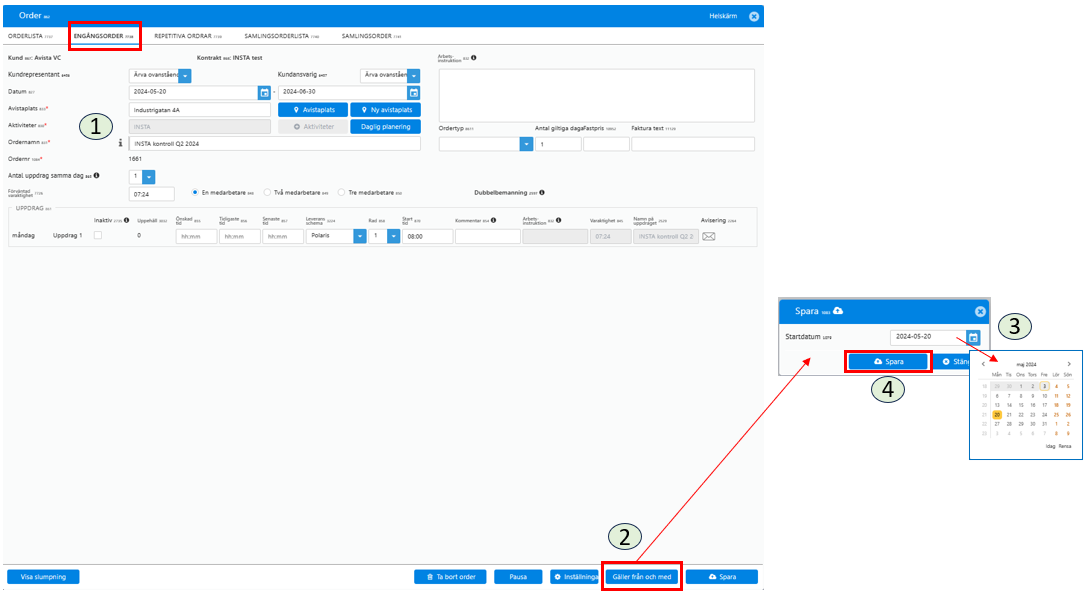
Slumpade/Valda lokaler för kontroll
- Klicka Visa slumpning för att se hur slumpningen är gjord. Här kan du ändra förutsättningarna för urvalet och skapa ett nytt urval som ersätter det tidigare.
- Välj t ex Filtrering. Du kan då välja vilka lokaltyper, lokalstorlekar och eventuella hygien-koder som ska vara med i urvalet.
- Klicka på Visa lokallista för att se urvalet av lokaler
– Här kan du filtrera på vad du vill se, skriv in text i det vita fältet under respektive kolumnrubrik
– Exportera lokallista till Excel genom att klicka på Skriv ut - Klicka på Skapa och ersätt slumpning när du är klar med förändringarna.